
iPhone용 GarageBand에서 셀 편집하기
다양한 방법으로 Live Loops 그리드의 셀을 편집할 수 있습니다. 셀을 오려두거나, 복사하거나, 이동하거나, 삭제하고 셀 설정을 변경할 수 있습니다. 셀 편집을 끄면 셀 재생을 시작 또는 중단할 수 없습니다(이미 재생 중인 셀은 편집 가능).
트랙 보기에서 리전을 복사하고 리전을 복사한 트랙과 동일한 악기를 사용하는 그리드, 행에서 붙일 수도 있습니다.
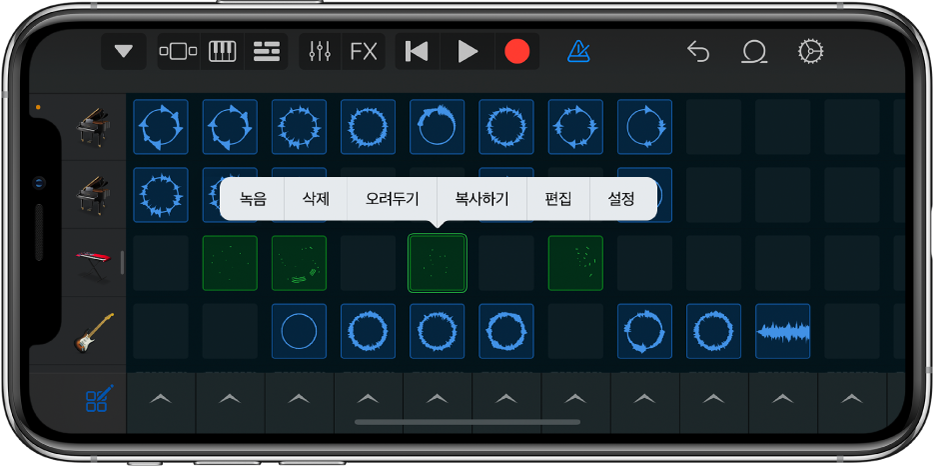
셀 편집 켜기
Live Loops 그리드 왼쪽 하단에 있는 셀 편집 버튼
 을 탭하십시오.
을 탭하십시오.셀 편집을 끄려면 셀 편집 버튼을 다시 탭하십시오.
셀 오려두기
셀을 이중 탭한 다음 편집 메뉴에서 오려두기를 선택하십시오.
셀 복사하기
셀을 이중 탭한 다음 편집 메뉴에서 복사하기를 선택하십시오.
셀 붙이기
셀을 이중 탭한 다음 편집 메뉴에서 붙이기를 선택하십시오.
셀을 복사한 행의 Touch 악기와 동일한 Touch 악기를 사용하여 다른 행에서 셀을 붙일 수 있습니다. 오디오 레코더 또는 앰프를 사용하는 행의 셀을 해당 악기를 사용하는 다른 행에 붙이고, 키보드 또는 샘플러를 사용하는 행의 셀을 해당 악기를 사용하는 다른 행에 붙일 수도 있습니다. 해당 셀은 사용자가 붙인 행의 Touch 악기 사운드를 사용합니다.
셀 이동하기
셀을 길게 터치한 다음, 그리드의 빈 셀로 드래그하십시오.
빈 셀이 아닌 셀로 드래그한 경우 대상 셀의 내용이 이동하는 셀의 내용으로 대치됩니다.
이동할 셀의 기존 행과 동일한 Touch 악기를 사용하여 셀을 다른 행으로 이동할 수 있습니다. 오디오 레코더 또는 앰프를 사용하는 행의 셀을 해당 악기를 사용하는 다른 행으로 이동하고, 키보드 또는 샘플러를 사용하는 행의 셀을 해당 악기를 사용하는 다른 행으로 이동할 수도 있습니다. 해당 셀은 사용자가 셀을 이동한 행의 Touch 악기 사운드를 사용합니다.
셀 삭제하기
셀을 이중 탭한 다음 편집 메뉴에서 삭제를 선택하십시오.
셀 내용 편집하기
셀을 이중 탭한 다음 편집 메뉴에서 편집을 선택하십시오.
리전 편집과 비슷한 방식으로 셀 내용을 편집할 수 있습니다. 녹색 셀의 경우 리전에서 메모 편집하기와 비슷한 방식으로 셀에서 메모를 편집할 수 있습니다.
셀 설정 변경하기
셀을 이중 탭한 다음 편집 메뉴에서 설정을 선택하십시오.
하나 이상의 셀 설정 변경하기:
게인: 셀의 볼륨을 조절하려면 게인 슬라이더를 왼쪽 또는 오른쪽으로 드래그하십시오(파란색 및 노란색 셀만 가능).
벨로시티: 셀 볼륨을 조절하려면 벨로시티 슬라이더를 왼쪽 또는 오른쪽으로 드래그하십시오(녹색 셀만 가능).
타임 스냅: 셀의 타임 스냅 값을 선택하십시오.
재생 모드: 셀의 재생 모드 값을 선택하십시오.
루핑: 해당 셀에 대해 루핑을 켜려면 루핑 스위치를 탭하십시오.
템포 & 피치 따르기: 셀이 노래 템포 및 키를 따르도록 설정하려면 탭하십시오(파란색 셀만 가능).
옥타브: 피치를 올리거나 낮추려면 – 및 + 버튼을 탭하십시오(녹색 셀만 가능).
반음: 피치를 올리거나 낮추려면 – 및 + 버튼을 탭하십시오.
속도: 셀의 속도(템포)를 변경하려면 속도 슬라이더를 왼쪽 또는 오른쪽으로 드래그하십시오.
역순: 모든 셀을 역순으로 재생하려면 역순 스위치를 탭하십시오.
모두 재설정: 모든 셀 설정을 재설정하려면 모두 재설정을 탭하십시오.
완료한 후 완료를 탭하십시오.
셀 설정 메뉴가 나타나는 동안 선택한 셀을 탭하면 재생을 시작 또는 중단하여 변경사항을 들을 수 있습니다. 다른 셀을 탭하고 해당 셀의 설정을 편집할 수도 있습니다.
열 트리거 편집하기
열 트리거
 를 탭한 다음 편집 명령 중 하나를 탭하십시오.
를 탭한 다음 편집 명령 중 하나를 탭하십시오.
트랙 보기에서 행 표시하기
Live Loops 그리드에서 행 헤더를 이중 탭한 다음 트랙 보기에서 표시를 탭하십시오.
Live Loops 그리드에서 트랙 표시하기
트랙 보기에서 트랙 헤더를 이중 탭한 다음 그리드에서 보기를 탭하십시오.